利用圖層樣式制作玻璃質感心形圖案
2022-12-26 08:04:46
來源/作者: /
己有:45人學習過
17、選擇光澤,為形狀添加光澤度。具體設置如下圖,其中混合模式為顏色減淡,等高線為“環形-雙”曲線,將不透明度降低到15%。這步是為了做出形狀表面的反光效果,這里的顏色減淡可以使反光更明亮,而且“環形-雙”曲線的變化很微妙,可以產生很好的效果。
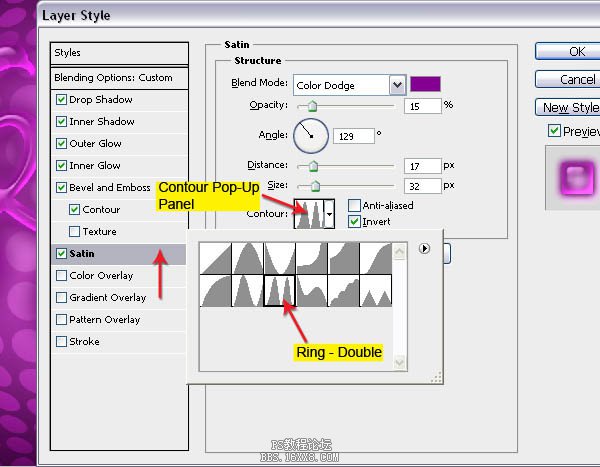
18、基本的樣式現在已經完成了。我們把這個圖層復制兩次,它們放在一起產生的效果會更好。現在打開樣式面板(窗口>樣式),面板右下角選擇創建新樣式,在彈出的對話框上為它命名。單擊確定保存樣式供以后使用。詳細見下圖所示。

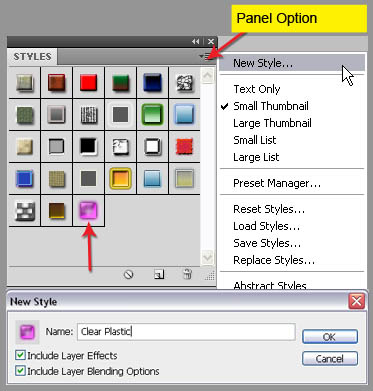
19、右鍵點擊“玻璃”層,選擇復制圖層。重命名復制的圖層為“玻璃高光”。雙擊圖層打開圖層樣式對話框,取消除了斜面和浮雕、光澤以外所有的圖層樣式。對斜面和浮雕進行如下設置。
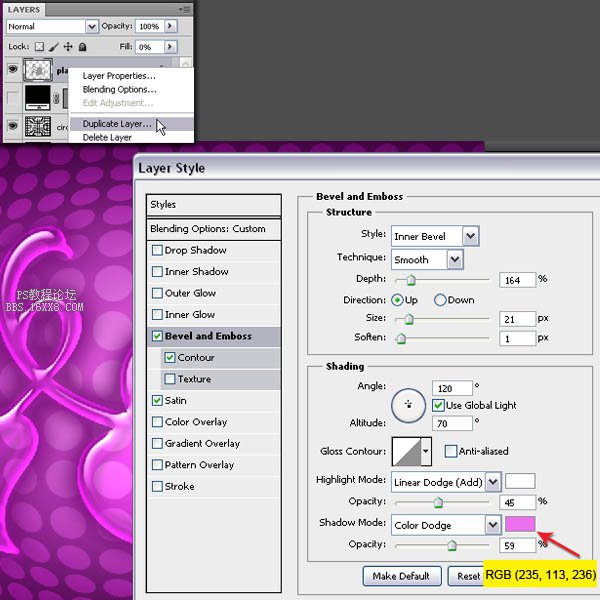
20、現在點擊光澤樣式,設置如下。等高線還是環形–雙,但是這一次使圖像呈現更高的透明度。
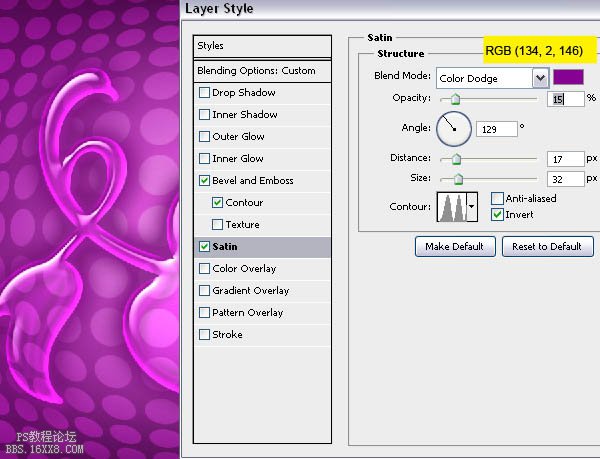

上一篇:COS照片后期技巧




























